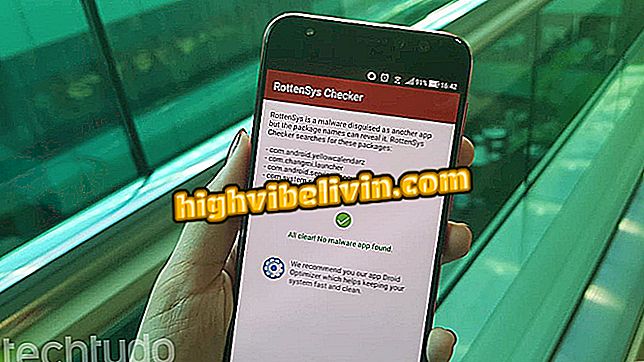Phrases Instagram: comment créer des publications avec des messages dans Adobe Spark
Adobe Spark Post est une application de retouche gratuite qui vous permet de créer des posts avec des phrases et de poster sur Instagram. Disponible pour iPhone (iOS) et version Web (pour une utilisation sur PC), l'outil peut être utile pour produire des images avec des messages de motivation, bonjour, parmi d'autres sujets, à montrer aux amis d'Instagram - dans les Histoires ou le fil. L'application dispose d'une galerie de modèles prédéfinis qui peuvent être modifiés et utilisés à titre d'exemple.
Phrases Instagram: voir six applications avec publications à publier
Dans le didacticiel suivant, découvrez comment utiliser l'application Spark Post pour créer des publications avec des messages sur votre téléphone. La procédure a été effectuée sur un iPhone 8 avec iOS 12, mais les astuces sont également valables pour les autres modèles du téléphone Apple. Le pas à pas vers la version en ligne est également similaire.

Instagram: comment partager les posts d'amis dans Stories
Vous voulez acheter un téléphone cellulaire, une télévision et d'autres produits à prix bon marché? Savoir le comparer
Étape 1. Téléchargez et installez le Spark Post. Ouvrez l'application et sélectionnez le modèle souhaité. Puis touchez "Remix" en bas de l'écran.

Choisissez le modèle que vous souhaitez modifier
Étape 2. Commencez par ajuster la taille de la photo au flux Instagram ou Histoires. Pour ce faire, touchez «Redimensionner» et choisissez l'option désirée.

Sélectionnez le format d'image (Flux ou Histoires)
Étape 3. Pour éditer le texte, tapez dessus et choisissez "Éditer". Vous pouvez également modifier la couleur, la police, la forme, le style et d'autres détails. Après avoir défini les paramètres souhaités, appuyez sur "Terminé".

Édition de texte photo
Étape 4. Si vous souhaitez modifier l’image d’arrière-plan, appuyez dessus. Parmi les options, vous pouvez ajuster le cadre photo, faire pivoter, redimensionner et appliquer des filtres. Après avoir défini les paramètres souhaités, appuyez sur "Terminé".

Modification de l'image d'arrière-plan
Étape 5. Vous pouvez également modifier la disposition de l’image. Choisissez l'option souhaitée et touchez «Terminé» dans le coin inférieur de l'écran.

Changer la disposition du texte
Étape 6. Sous "Effets", vous pouvez ajouter des effets de transition de texte et d’image. Choisissez l'option souhaitée et touchez «Terminé» dans le coin inférieur de l'écran.

Ajouter des effets
Étape 7. Après avoir effectué toutes les modifications souhaitées, appuyez sur Partager dans le coin supérieur droit. Choisissez "Vidéo" si vous avez ajouté des effets de transition. Sinon, touchez "Image";

Exporter le fichier édité
Étape 9. Enfin, sélectionnez "Instagram" et choisissez si vous souhaitez partager l'image dans votre flux ou votre récit.

Partage d'image sur Instagram
Profitez des astuces pour publier des phrases sur votre Instagram de manière simple.
Instafollow est-il sûr? Comment ça marche? Découvrez dans le forum.